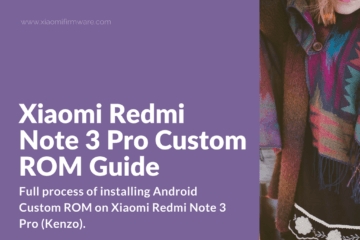Ang kapatid ay aktibong nakikibahagi sa paggawa ng mga printer. Sa listahan ng kanilang mga produkto ay isang malaking bilang ng mga modelo, bukod sa kung saan ay may HL-1112R. Sa artikulong ito ipapakita namin ang apat na simpleng mga opsyon para sa kung paano mo maaaring i-download at i-install ang naaangkop na mga driver para sa hardware na ito. Tingnan natin ang lahat ng ito nang detalyado.
Nagda-download ng driver para sa Brother HL-1112R printer.
Ang lahat ng mga pamamaraan na isinasaalang-alang sa artikulong ito ay angkop para sa iba't ibang mga variant at naiiba sa algorithm ng mga pagkilos na isinagawa ng gumagamit. Basahin ang lahat ng mga tagubilin sa ibaba nang detalyado, at pagkatapos ay piliin ang pinakamadaling opsyon at gamitin ito.
Paraan 1: Site ng kapatid
Una sa lahat, nais kong isaalang-alang ang isang paraan kung saan ito ay tiyak na posible upang mahanap ang tamang at sariwang mga file sa printer. Sa opisyal na website, ang tagagawa ay naglalabas ng lahat ng bagay na maaaring kailanganin ng may-ari ng kanyang mga produkto, kabilang ang mga drayber. Hanapin ang mga ito tulad ng sumusunod:
Pumunta sa opisyal na website ng Brother
- Pumunta sa homepage ng gumawa.
- Mag-mouse sa isang seksyon "Suporta" at mag-click sa "Mga Driver at Mga Manu-manong".
- Inirerekumenda namin agad pumunta sa paghahanap sa pamamagitan ng aparato, dahil alam mo ang software na kung saan ang modelo upang maghanap.
- Sa nakabukas na tab, lumilitaw ang paghahanap string, kung saan kailangan mong magpasok ng isang pangalan at mag-click sa "Paghahanap".
- Kung ang lahat ng bagay ay naka-print nang tama, ang pahina ng suporta para sa kagamitang ito ay lalabas agad. Dito ka dapat pumunta sa "Mga file".
- Una, ilagay ang isang tuldok sa harap ng kinakailangang family system ng operating, at pagkatapos ay ipahiwatig ang bersyon.
- Ito ay nananatiling lamang upang i-download ang software mula sa kategorya "Buong driver at software package".






Ang huling hakbang ay upang ilunsad ang nai-download na file. Ang proseso ng pag-install ay halos ganap na awtomatiko, kailangan mo lamang sundin ang mga tagubilin sa loob ng window, kung saan walang mahirap.
Paraan 2: Software ng third-party
Ngayon madali mong makahanap ng software sa Internet para sa halos anumang pangangailangan. May isang kategorya ng software, ang pag-andar nito ay nakasentro sa paghahanap at pag-install ng mga driver. May mga bayad at libreng mga kinatawan na may kanilang sariling mga tampok at karagdagang mga tool. Tingnan ang listahan ng mga naturang programa sa artikulo sa link sa ibaba.
Magbasa nang higit pa: Ang pinakamahusay na mga programa para sa pag-install ng mga driver
Ang aming rekomendasyon ay DriverPack Solution. Ang pamamahala ay kahit na maunawaan ang isang walang karanasan na gumagamit, at ang software ay awtomatikong nagsasagawa ng pag-scan at pag-install ng mga angkop na mga file. Ang mga detalyadong tagubilin tungkol sa DriverPack ay matatagpuan sa aming iba pang materyal sa ibaba.

Magbasa nang higit pa: Paano mag-update ng mga driver sa iyong computer gamit ang DriverPack Solution
Paraan 3: Ang natatanging code na Brother HL-1112R
Pagkatapos mong ikonekta ang paligid aparato sa computer, dapat itong tinutukoy ng system at ipinapakita sa "Tagapamahala ng Device". Mayroon ding lahat ng kinakailangang impormasyon, kabilang ang isang natatanging tagatukoy kung saan makakahanap ka ng mga driver sa Internet. Ang hitsura ng printer na HL-1112R ganito:
USBPRINT BrotherHL-1110_serie8B85

Ang mga detalyadong tagubilin para sa paghahanap ng software sa pamamaraang ito ay matatagpuan sa artikulo mula sa aming may-akda sa ibaba.
Magbasa nang higit pa: Maghanap ng mga driver ng hardware ID
Paraan 4: Ang utility sa pag-install ng printer sa Windows
Kung ikaw ang may-ari ng Windows operating system, posibleng i-install ang driver sa printer gamit ang built-in na utility. Lahat ay tapos na medyo simple:
- Pumunta sa "Control Panel" sa pamamagitan ng menu "Simulan".
- Sa tuktok makikita mo ang isang panel na may dalawang mga pindutan. Mag-click sa "I-install ang Printer".
- Kahit na nakasulat ito sa binuksan na window na ang mga USB printer ay tinutukoy nang nakapag-iisa kapag nakakonekta, gayunpaman hindi ito laging nangyayari, kaya dapat kang pumili "Magdagdag ng lokal na printer".
- Ang susunod na hakbang ay ang pumili ng port. Para sa aparatong ito, iwanan lamang ang lahat ng ito at magpatuloy.
- Ang listahan ng mga kagamitan ay hindi laging ipinapakita kaagad, maliban na maaaring hindi ito kumpleto, kaya i-update ito sa pamamagitan ng pag-click sa pindutan. "Windows Update".
- Pagkatapos ay tukuyin lamang ang tagagawa, modelo at magpatuloy sa susunod na hakbang.
- Nananatili lamang ito upang tukuyin ang anumang pangalan, i-click "Susunod" at maghintay para sa pag-install upang matapos.







Sa pagtatapos ng prosesong ito, ang printer ay idaragdag sa operating system at magagamit para sa operasyon.
Sa ngayon tinitingnan namin nang detalyado ang apat na posibleng mga opsyon para sa kung paano hinahanap at na-download ang HL-1112R printer sa Brother. Bagama't lahat sila ay magkakaiba, ang mga ito ay medyo madali at hindi mo na kailangan ang karagdagang kaalaman o kasanayan upang i-install ang iyong driver.